
Microsoft Word Permite que você crie mesas limpas nos documentos. Uma vez criada uma tabela, existem várias maneiras fáceis de adicionar mais linhas ou colunas, e vamos mostrar-lhe como fazer exatamente isso.
Pressione Tab para adicionar linhas
A maneira mais simples de adicionar linhas à sua tabela é colocando o cursor na célula no canto inferior direito do seu tabela e depois pressionando a guia no teclado.
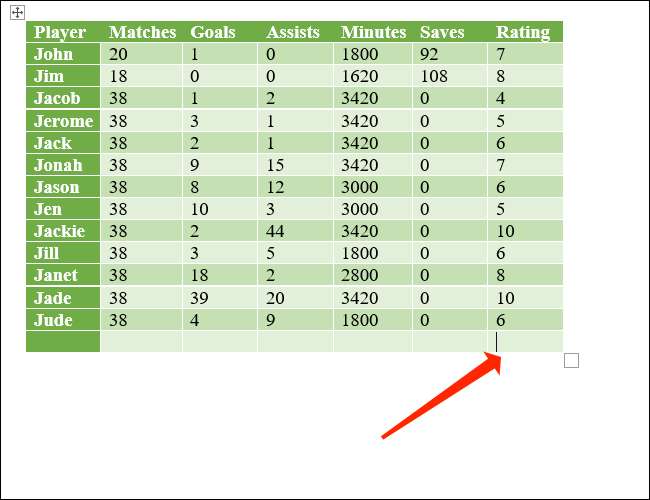
Isso adicionará uma nova linha. Cada vez que você deseja adicionar uma linha, você pode selecionar a célula na parte inferior direita e pressione a guia novamente. Se você selecionar qualquer outra caixa de célula e hit, o cursor passará para a próxima célula. É apenas na última célula que uma nova linha é adicionada automaticamente.
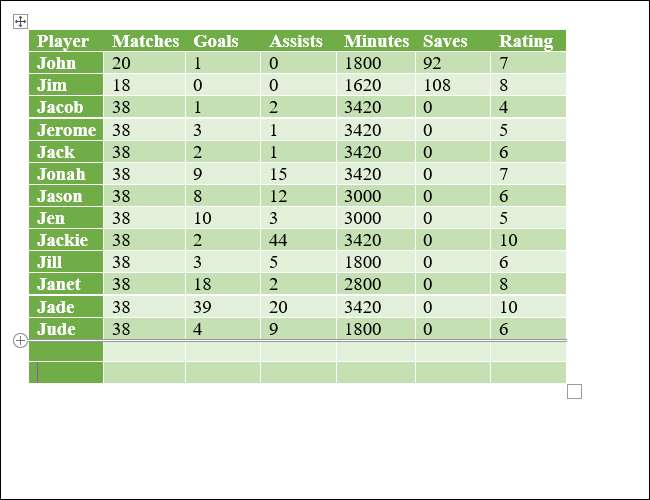
RELACIONADO: Tabelas e outros controles de formatação
Pressione Excluir para remover linhas e colunas
Você também pode excluir linhas e colunas rapidamente pressionando a tecla Delete no teclado. Primeiro, você precisa selecionar uma linha ou coluna. A maneira mais rápida de selecionar uma linha é clicar na área à direita fora da primeira célula à esquerda. Você notará que o ponteiro do mouse foi invertido.
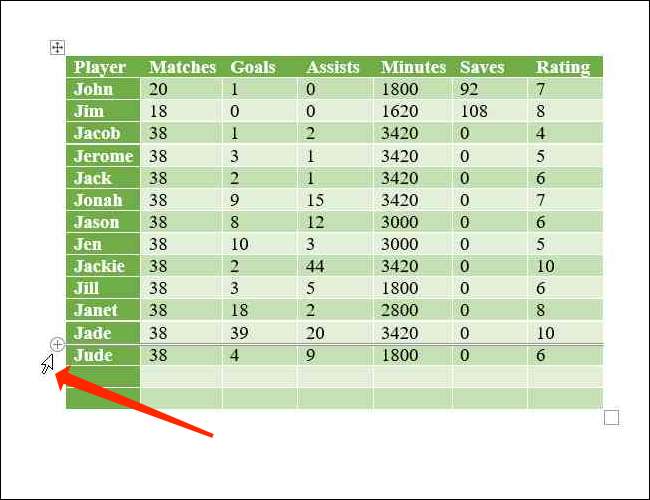
Quando você vê o ponteiro invertido, você pode clicar para selecionar a linha inteira. Agora, pressione Excluir no teclado para se livrar da linha inteira.
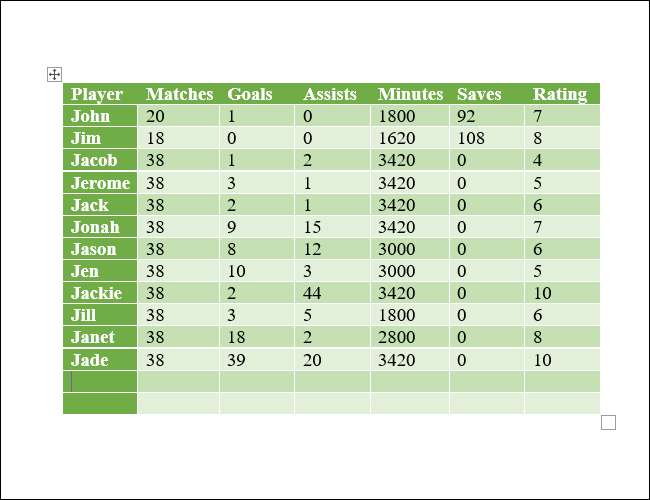
Para selecionar uma coluna, mova o ponteiro do mouse acima da primeira célula de qualquer coluna. O ponteiro mudará para um símbolo de seta para baixo. Agora, clique para selecionar a coluna inteira.
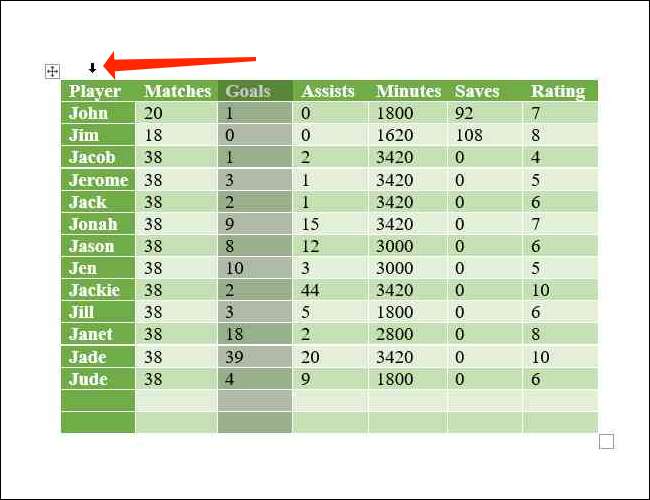
Clique em Excluir no seu teclado para excluir a coluna.
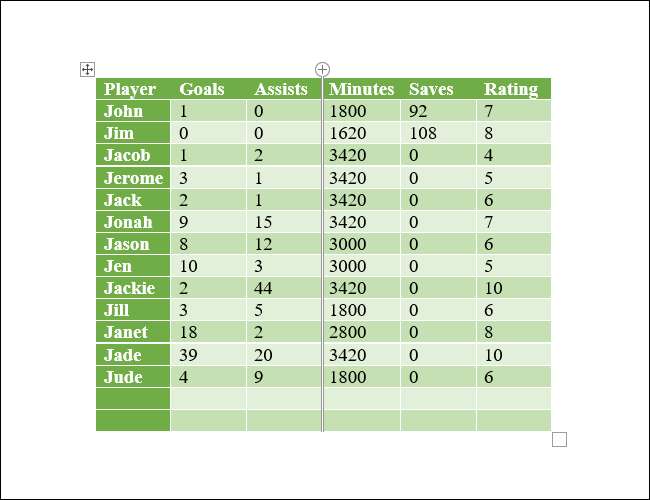
Use o menu de fita para adicionar linhas ou colunas
Se você tiver uma tabela no documento do Word, o menu de fita permite ver algumas opções adicionais para adicionar linhas e colunas. Você pode acessar essas opções usando a guia Layout no menu de fita para cima. A única parte confusa é que existem duas guias denominadas layout na barra de menus por algum motivo. Você precisa selecionar a guia "Layout" à direita - a próxima ao design da tabela.

Depois de selecionar isso, você encontrará várias opções relacionadas a tabelas aqui. Vamos nos concentrar nas "linhas e amp; Colunas "Sub-cabeça aqui, já que nosso objetivo é adicionar linhas e colunas.

Se você quiser inserir uma linha acima da célula que você selecionou em sua tabela do Microsoft Word, clique em "Inserir acima". Para adicionar uma linha abaixo da célula que você selecionou, clique em "Inserir abaixo".
Você também pode adicionar colunas rapidamente usando os botões dados aqui. "Inserir direito" adicionará uma coluna à direita da célula. Da mesma forma, "inserir à esquerda" adicionará uma coluna à esquerda da célula selecionada.
Você também pode clicar no ícone de seta que está à direita das "linhas e amp; Colunas "sub-cabeça para revelar mais algumas opções.
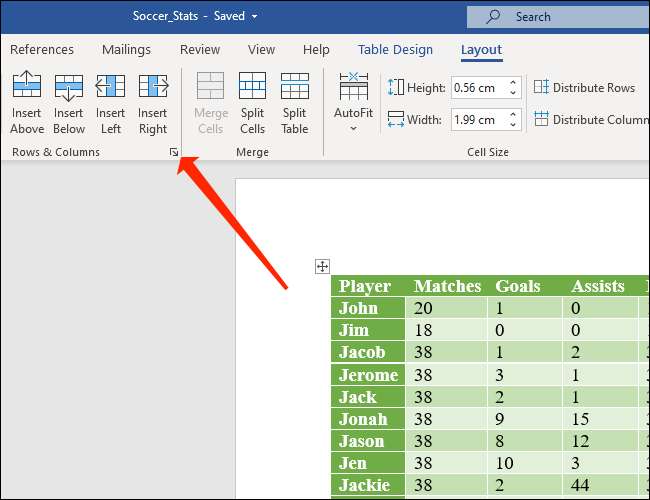
Aqui, você pode clicar em "Inserir linha inteira" ou "inserir a coluna inteira" para adicionar linhas ou colunas.
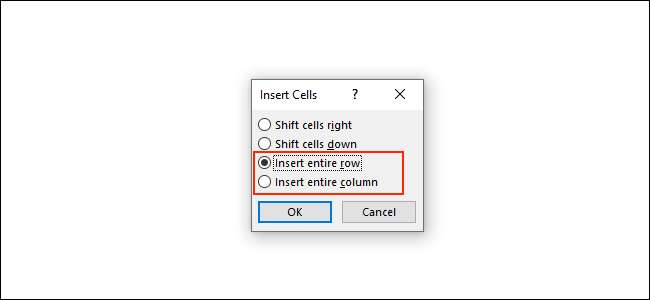
Excluir linhas e colunas usando o menu de fita
O Microsoft Word também permite excluir linhas e colunas usando o mesmo menu de fita. Clique na guia "Layout" ao lado do design da tabela.

Agora, vá para as "linhas e amp; Colunas "sub-cabeça. Clique em "Excluir" para revelar as opções para remover linhas e colunas.
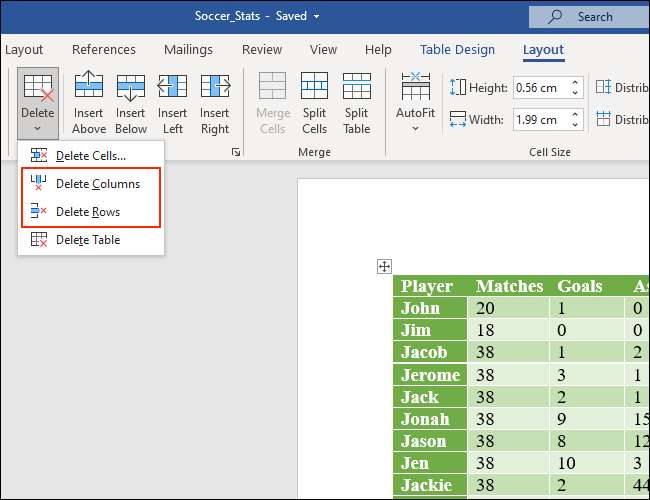
Selecione "Excluir colunas" para remover as colunas que você selecionou na sua tabela Word. Como alternativa, você pode clicar em "Excluir linhas" para remover as linhas selecionadas da sua tabela.
Adicionar linhas e colunas usando o menu de contexto
Outra maneira rápida de adicionar linhas e colunas envolve revelando o menu de contexto nas tabelas do Microsoft Word. Para fazer isso, selecione qualquer célula, coluna ou linha, e pressione o botão direito do clique no mouse e selecione "Inserir".
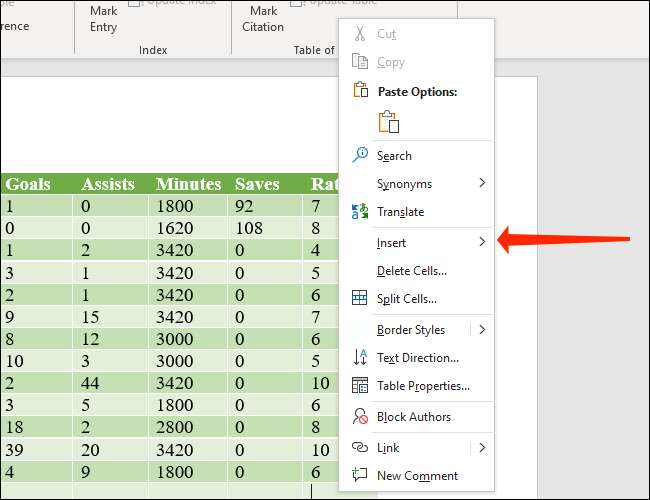
Você pode selecionar "Inserir colunas para a esquerda" ou "inserir colunas à direita" para adicionar colunas ao lado esquerdo ou direito da célula que você selecionou.
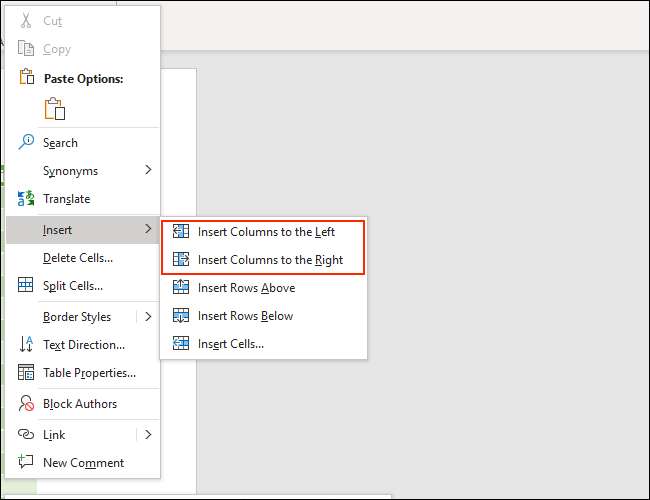
Como alternativa, você pode clicar em "Inserir linhas acima" ou "inserir linhas abaixo" para adicionar linhas acima ou abaixo da célula selecionada em sua tabela.
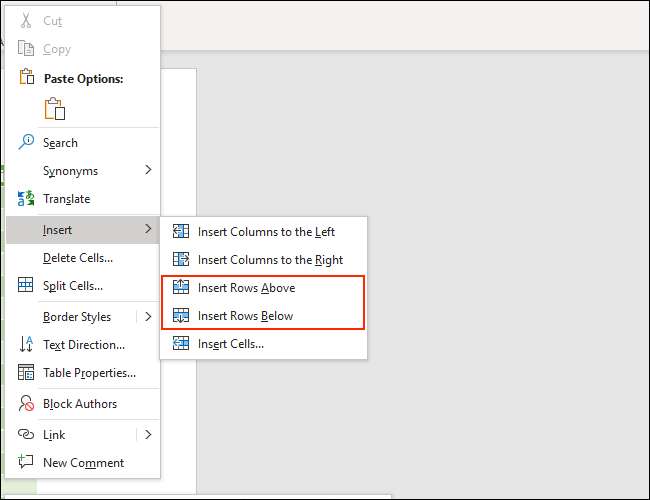
Você também encontrará opções semelhantes no botão "Inserir" que está no menu com as opções de seleção de fontes, que também é revelada depois de clicar com o botão direito do mouse em uma célula.
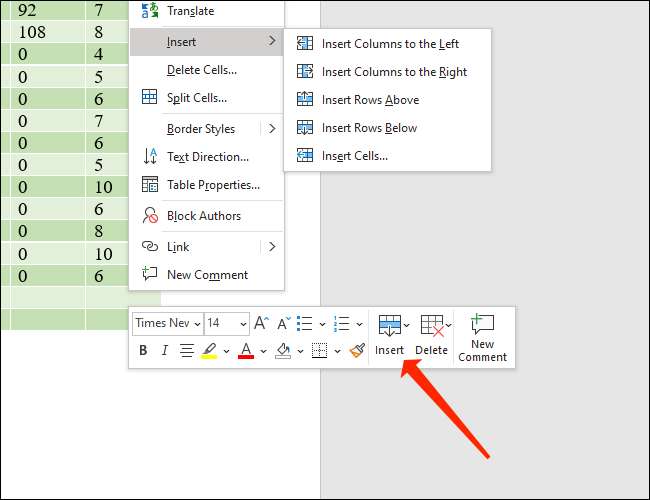
Use o menu de contexto para remover linhas e colunas
Removendo linhas e colunas é bastante simples usando o menu de contexto. O método mais simples é clicar com o botão direito do mouse em qualquer célula e, em seguida, clique no menu "Excluir" na caixa na parte superior (aquela com as opções de personalização da fonte).
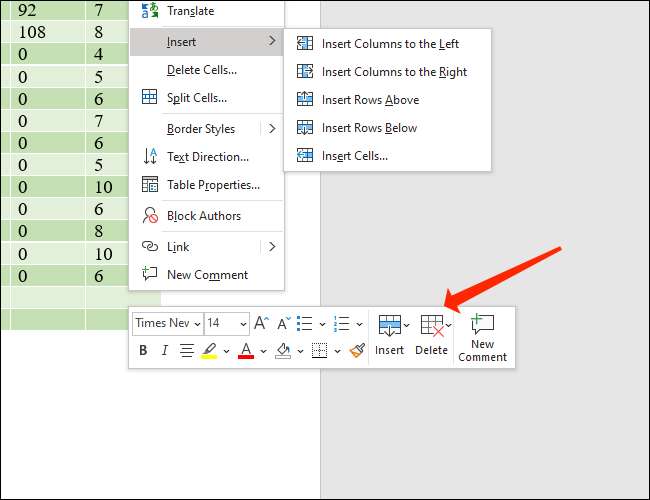
Aqui, você pode clicar em "Excluir linhas" ou "Excluir colunas" para excluir linhas ou colunas da sua tabela.
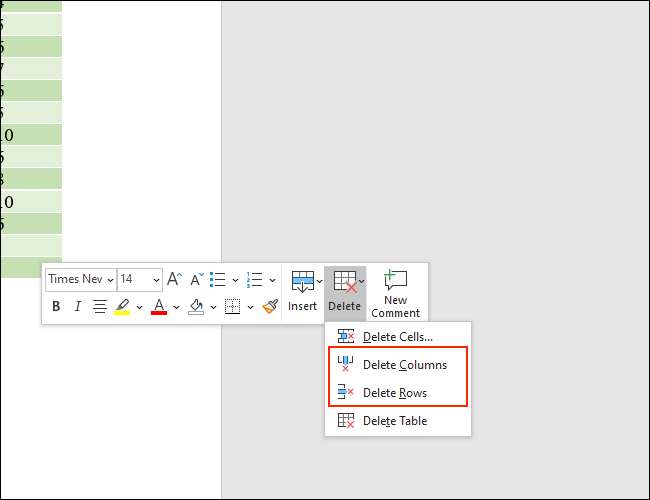
Como alternativa, você pode selecionar uma linha ou uma coluna em sua tabela e, em seguida, pressione o botão direito do clique no mouse. Agora, clique em "Excluir colunas" para remover as colunas selecionadas. Esta opção será chamada de "Excluir linhas" se você selecionou uma ou várias linhas.
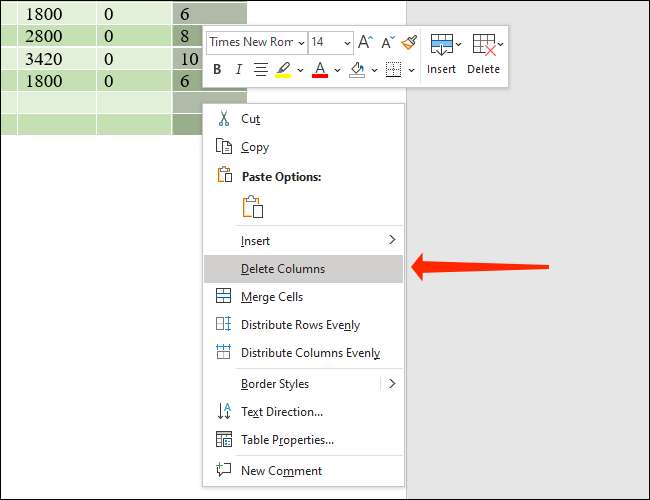
Se você achou este artigo útil, você definitivamente terá muita diversão Aninhando uma mesa dentro de outra mesa no Word.
RELACIONADO: Como aninhar uma mesa dentro de uma tabela na palavra







